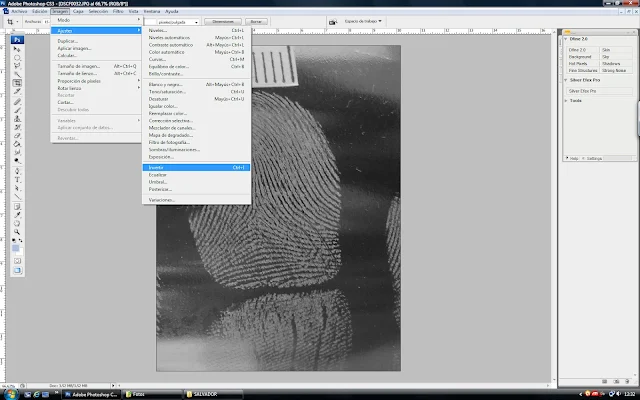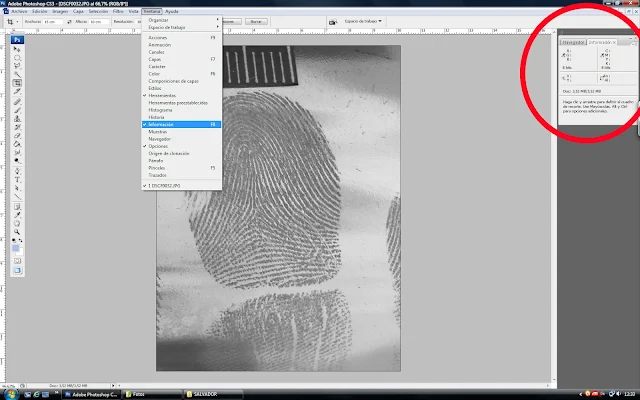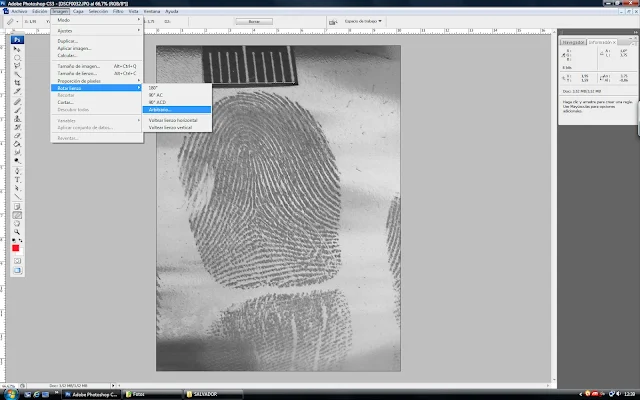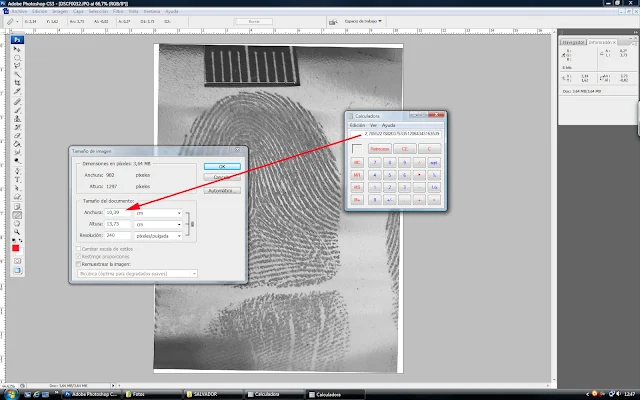Imaginad que queréis decorar un objeto. Podéis elaborar en el ordenador un dibujo o utilizar una fotografía. Pero el problema surge cuando al imprimir dicho dibujo o fotografía, esta es mayor o menor en tamaño que el objeto en cuestión. Podemos hacer una fotografía del objeto e imprimir imágenes a un tamaño concreto siguiendo los pasos que describo a continuación.
Para imprimir algo (cuando digo algo me estoy refiriendo, claro está, a algo que pueda imprimirse normalmente en papel de tamaños habituales A4, A3, A2, etc.) a tamaño real o a un tamaño determinado, lo primero que necesitamos es colocar una referencia métrica junto al objeto que vamos a fotografiar. Esta operación es algo habitual en las labores de Policía Científica en el tratamiento de indicios y, especialmente en el de huellas dactilares. En el ejemplo que pongo a continuación, he colocado un testigo métrico de 1 cm. junto a una huella dactilar y he fotografiado la misma en detalle (si no ves bien cada una de las imágenes, haz click en ellas).
Para imprimir algo (cuando digo algo me estoy refiriendo, claro está, a algo que pueda imprimirse normalmente en papel de tamaños habituales A4, A3, A2, etc.) a tamaño real o a un tamaño determinado, lo primero que necesitamos es colocar una referencia métrica junto al objeto que vamos a fotografiar. Esta operación es algo habitual en las labores de Policía Científica en el tratamiento de indicios y, especialmente en el de huellas dactilares. En el ejemplo que pongo a continuación, he colocado un testigo métrico de 1 cm. junto a una huella dactilar y he fotografiado la misma en detalle (si no ves bien cada una de las imágenes, haz click en ellas).
Como la huella está en horizontal, en "Imagen--rotar lienzo--90ºACD" voy a colocarla en posición vertical:
Como el cotejo con fines identificativos se produce con las crestas papilares en negro, a continuación he eliminado el color utilizando "Imagen--Ajustes--Desaturar:
Y luego empleando "Imagen--Ajustes--Invertir" las he dejado ya de color negro:
Para la conversión a tamaño real necesito tener visible la ventana información, tal como vemos en la imagen siguiente:
Después, empleando la herramienta "Regla", que se encuentra en la caja de herramientas he comprobado lo que en realidad mide, antes de la conversión el centímetro que coloqué en la parte superior. Para ello hay que hacer click sobre la primera rayita de la izquierda del testigo, y sin soltar, arrastrar hasta completar las diez marcas que completan la medida.
En la ventana "Información" podemos ver la medida que acabamos de hacer, concretamente la medida "L: 3.75" corresponde a lo que realmente mide el testigo, es decir que 1 cm en la realidad, se va a imprimir 3.75 veces mayor. Esta misma medida, aparece también en el menú superior como D: 3.75. Pero Photoshop nos informa que esa medición se ha hecho con un ángulo de 1º con respecto a la horizontal, que podemos ver también en la ventana "Información" donde pone A: 1º. Este ángulo hay que corregirlo, puesto que más adelante veremos, la información del tamaño del documento la tenemos en anchura y altura. Para corregir este error, vamos a situar el testigo métrico de forma paralela a la regla de Photoshop, de forma horizontal, corrigiendo este ángulo. Esto lo hacemos utilizando "Imagen--Rotar lienzo--Arbitrario":
Después de ejecutar el comando, en el cuadro de diálogo nos saldrá el mismo ángulo ya visto, damos aceptar y la imagen nos quedará a partir de ahora, ligeramente inclinada, pero el testigo estará alineado con la horizontal y así podemos comparar con la anchura real del documento.
A continuación, vamos a "Imagen--Tamaño de imagen" para abrir la ventana que muestra la foto inferior, donde procederemos a comparar las medidas del testigo (que ahora vemos corregida, es de 3.73) con la de la anchura del documento, que como vemos es de 10,39 cm. Como lo que se pretende es que, al final del proceso, en vez de 3,73, el testigo mida 1 cm, mediante una sencilla regla de tres (si 3,73 debe medir 1, 10,39 medirá X), con la calculadora, al dividir 10,39 entre 3,73 nos dará lo que debe medir en anchura nuestra foto después de la conversión. Ese valor es 2,7855..., valor que debemos sustituir en el apartado "Anchura", tal como vemos en la imagen inferior (OJO! es importante tener activada la casilla "restrigir proporciones" y desactivada la casilla "remuestrear imagen":
Después de sustituir ese valor, la conversión ha terminado y nuestra imagen ya está a tamaño real. Para comprobarlo, cogemos de nuevo la herramienta regla y volvemos a medir el testigo métrico, para ver que, efectivamente (ventana información) L: 1., también D: 1. donde el ángulo=0.
En las dos imágenes siguientes vemos cómo se habría imprimido el documento ANTES y DESPUÉS de la operaciones vistas anteriormente:
ÍNDICE DE CONTENIDOS DEL BLOG (TABLE OF CONTENTS)
A continuación, vamos a "Imagen--Tamaño de imagen" para abrir la ventana que muestra la foto inferior, donde procederemos a comparar las medidas del testigo (que ahora vemos corregida, es de 3.73) con la de la anchura del documento, que como vemos es de 10,39 cm. Como lo que se pretende es que, al final del proceso, en vez de 3,73, el testigo mida 1 cm, mediante una sencilla regla de tres (si 3,73 debe medir 1, 10,39 medirá X), con la calculadora, al dividir 10,39 entre 3,73 nos dará lo que debe medir en anchura nuestra foto después de la conversión. Ese valor es 2,7855..., valor que debemos sustituir en el apartado "Anchura", tal como vemos en la imagen inferior (OJO! es importante tener activada la casilla "restrigir proporciones" y desactivada la casilla "remuestrear imagen":
Después de sustituir ese valor, la conversión ha terminado y nuestra imagen ya está a tamaño real. Para comprobarlo, cogemos de nuevo la herramienta regla y volvemos a medir el testigo métrico, para ver que, efectivamente (ventana información) L: 1., también D: 1. donde el ángulo=0.
En las dos imágenes siguientes vemos cómo se habría imprimido el documento ANTES y DESPUÉS de la operaciones vistas anteriormente:
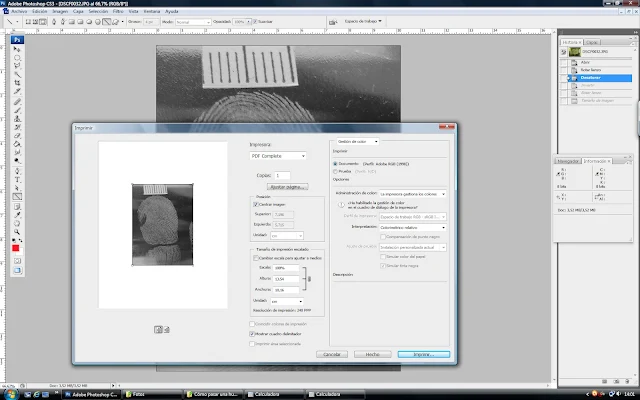 |
| ANTES |
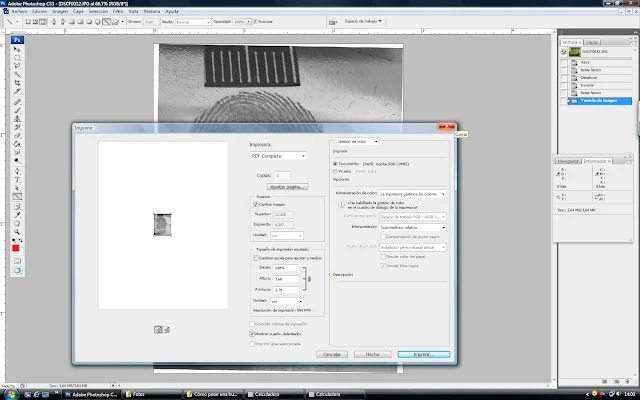 |
| DESPUÉS |
ÍNDICE DE CONTENIDOS DEL BLOG (TABLE OF CONTENTS)